Ang WhatsApp sa Android ug iPhone direkta nga gihiusa sa imong contact book. Basta ang kontak naa sa WhatsApp, makita kini sa app. Apan dali ka usab makadugang usa ka kontak sa WhatsApp direkta sa app.
Giunsa makadugang usa ka kontak sa WhatsApp sa Android
Kung adunay usa nga naghatag kanimo usa ka card sa negosyo ug dali nimo gusto nga magsugod ang panagsulti sa WhatsApp, idugang sila ingon usa ka direkta nga kontak sa WhatsApp. Kung buhaton nimo kini, ang kasayuran sa tawo mag-sync sa imong contact book (ug sa Google, depende sa imong mga setting).
Aron mahimo kini, ablihi WhatsApp alang sa Android Pag-adto sa seksyon sa Mga Pag-chat, ug pag-klik sa buton sa Bag-ong Mensahe nga naa sa ubos nga tuo nga kanto.
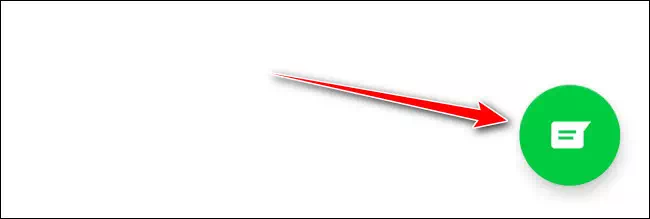
Dinhi, pilia ang kapilian nga Bag-ong Kontaka.
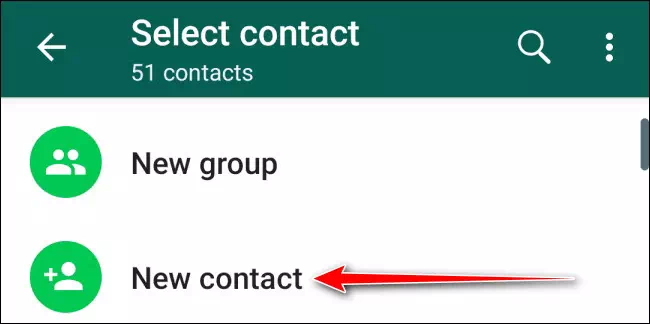
Makita mo karon ang tanan nga naandan nga mga uma. Ig-type ang imong ngalan, mga detalye sa kompanya, ug numero sa telepono. Gikan didto, naigo ang buton nga "I-save".
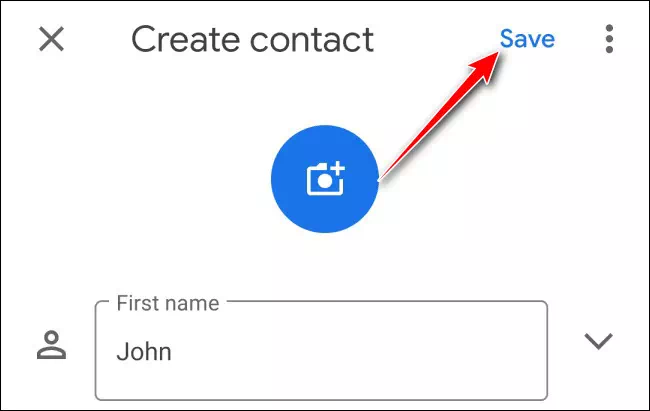
Mahimo ka na nga mangita alang sa mogamit ug magsugod dayon usa ka panagsulti.
Sa laing paagi, dali ka usab makadugang usa ka kontak gikan sa usa ka contact card. Aron mahimo kini, i-tap ang Add Add button gikan sa contact card.
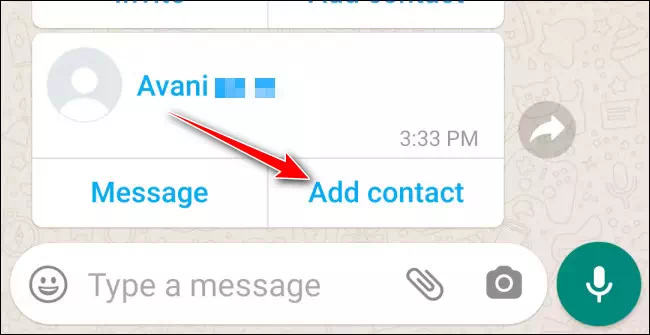
Mangutana ang WhatsApp kung gusto nimo idugang kini sa usa ka na nga kontak o kung gusto nimo nga maghimo usa ka bag-ong kontak. Maayo nga maghimo usa ka bag-ong kontak dinhi, busa pilia ang Bag-ong kapilian.
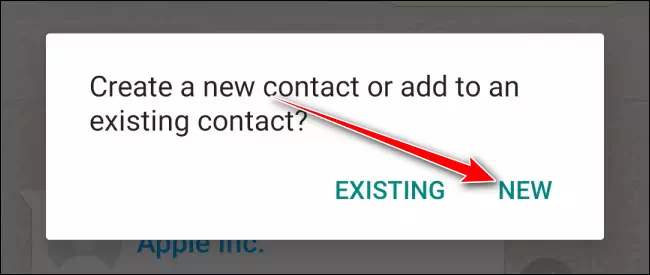
Makita mo karon ang default screen alang sa pagdugang usa ka bag-ong kontak, nga puno ang tanan nga mga detalye. Pagpadayon lang sa buton nga "I-save" aron makatipig ang kontak.
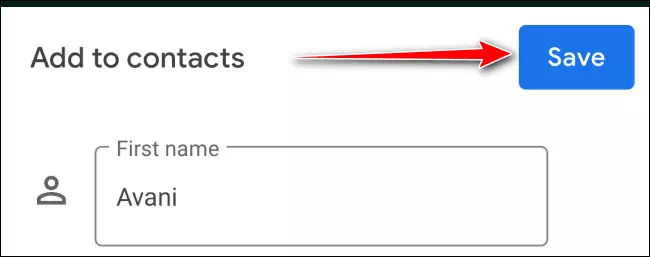
Giunsa makadugang usa ka kontak sa WhatsApp sa iPhone
Ang proseso alang sa pagdugang usa ka kontak sa iPhone gamay nga magkalainlain. pagkahuman pagbukas WhatsApp alang sa iPhone Pag-adto sa seksyon sa Mga Chat ug pag-tap sa icon nga Bag-ong Mensahe gikan sa taas nga tuo nga kanto.
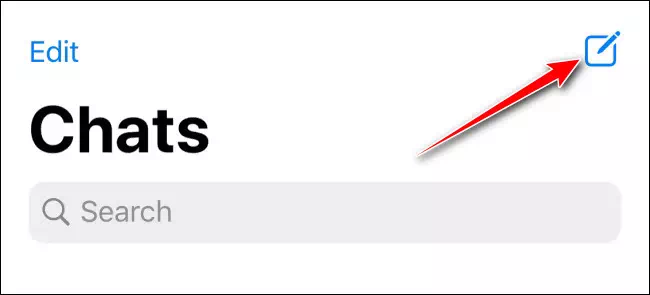
Dinhi, pilia ang kapilian nga Bag-ong Kontaka.
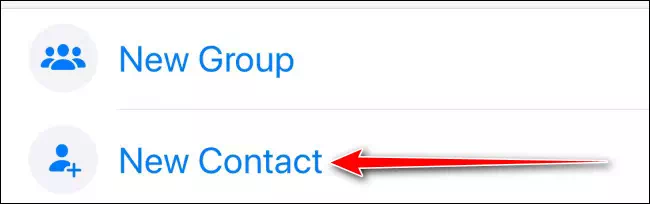
Gikan sa kini nga screen, isulud ang mga detalye sa pagkontak, sama sa ngalan sa tawo, kompanya, ug numero sa kontak (isulti usab kanimo sa WhatsApp kung ang numero naa sa WhatsApp o wala). Pagkahuman ipadayon ang butones nga "I-save".
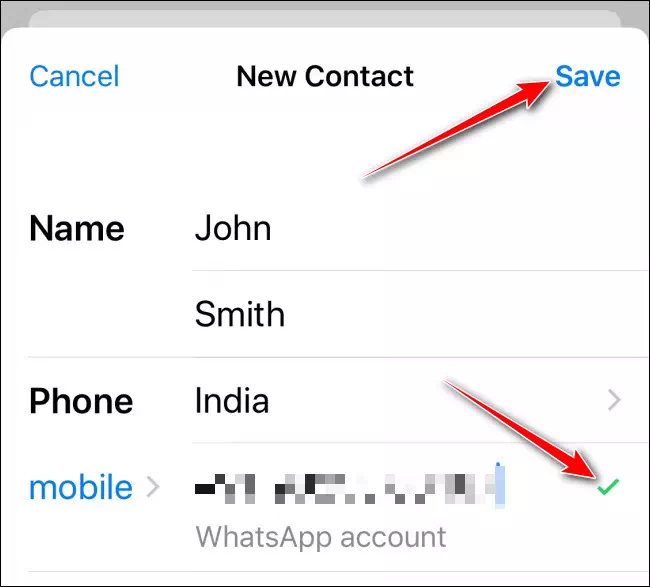
Ang kontak karon gidugang sa WhatsApp Ug Book sa Kontaka sa iPhone . Mahimo nimo kini pangitaon ug magsugod sa pag-chat.
Mahimo ka usab nga makadugang usa ka bag-ong kontak gikan sa usa ka contact card. Dinhi, i-tap ang butones nga "I-save ang Pag-contact".
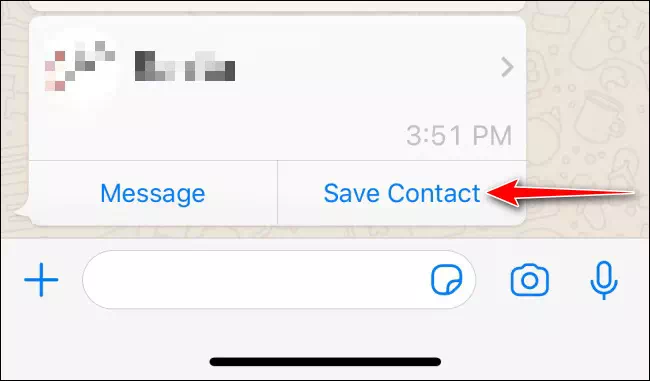
Gikan sa popup, pilia ang button nga Paghimo Bag-ong Kontaka aron makahimo usa ka bag-ong entry sa kontak.
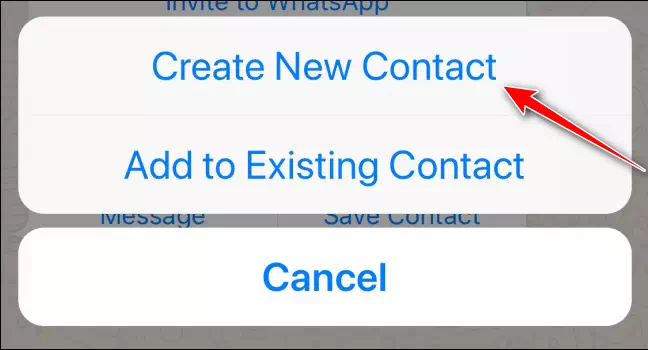
Makita mo karon ang screen sa mga detalye sa pagkontak nga adunay tanan nga kasayuran nga magamit nga napuno na. Mahimo ka magdugang dugang nga mga detalye dinhi kung gusto nimo. Pagkahuman naigo ang buton nga I-save aron madugangan ang kontak sa pareho nga WhatsApp ug imong contact book.
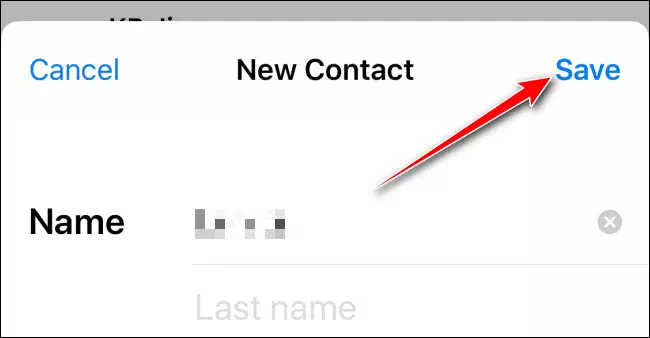
Gigamit ba nimo ang WhatsApp kanunay? Ania kung giunsa Seguroha ang imong account sa WhatsApp.









